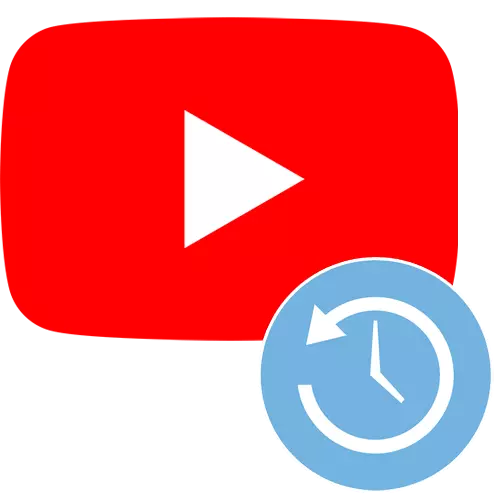
Օրվա ընթացքում շատերը հատուկ կամ պատահականորեն բաց են տասնյակ տեսանյութ YouTube- ում: Մի մեծ քանակությամբ տեղեկատվություն միշտ չէ, որ հեշտ է հիշել, եւ ժամանակի ընթացքում օգտագործողը մոռանում է, որ նա չի դիտել կամ, օրինակ, ցանկանում է կրկին դիտել տեսանյութը: Այս կայքի դիտված գլանների պատմությունը թույլ է տալիս արագ գտնել ցանկացած տեսանյութեր, որոնք դուք խաղացել եք ձեր հաշվից:
Դիտեք վերնագրերի պատմությունը YouTube- ում
Ոչ մի դեպքեր չկան, երբ նայելով հետաքրքիր տեսանյութին եւ մոռանալով այն ավելացնել ձեր խաղացանկին, մարդը ծախսվում է ցանկալի որոնման համար: Իրավիճակը տեղին է, եւ երբ ծնողներին հետաքրքրում է, թե ինչպիսի երեխան է նայում կայքում: Պարզեք, թե որ տեսանյութերը դիտարկվել են այսօր, երեկ կամ մեկ ամիս առաջ, հնարավոր է բավականին հեշտ լինել: Անկախ նրանից, թե դուք օգտագործում եք YouTube- ի սմարթֆոն կամ PC տարբերակը, հրահանգը որոշակի գիտելիքներ չի պահանջում: Մենք վերլուծելու ենք, թե ինչպես կարելի է բացել տեսակետների պատմությունը եւ հաշվետվություններում տարբեր սարքերից:Մեթոդ 1. ԱՀ վարկած
Մարդկանց համար, ովքեր նախընտրում են տեսանյութեր դիտել ոչ թե հեռախոսից, այլ համակարգչից, համապատասխան կլինեն պատմության վերաբերյալ պատմության վերաբերյալ, YouTube- ի վեբ վարկածում:
- Գնացեք YouTube- ի կայքի հիմնական էջը եւ սեղմեք վերին ձախ անկյունում գտնվող երեք հորիզոնական շերտերը:
- Բացվող ներդիրում ընտրեք «Պատմություն» բաժինը եւ կտտացրեք այն:
- YouTube- ի PC- ի տարբերակը թույլ է տալիս ընտրել ինքներդ ձեզ, պատմությունը այն մասին, թե ինչ եք ուզում տեսնել: Այսպիսով, կարող եք գնալ ձեր հայացքների, մեկնաբանությունների, որոնման, զրույցի եւ այլն պատմության մեջ:
- Փոքր ընտրացանկի ներքո ընտրության բաժիններով եւ ձեր դիտած բոլոր տեսանյութերը:
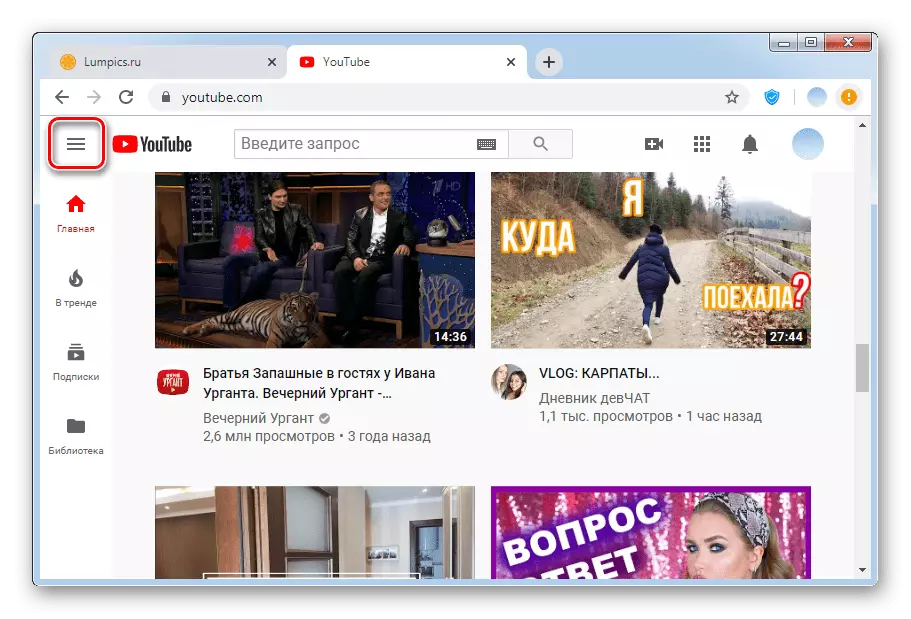
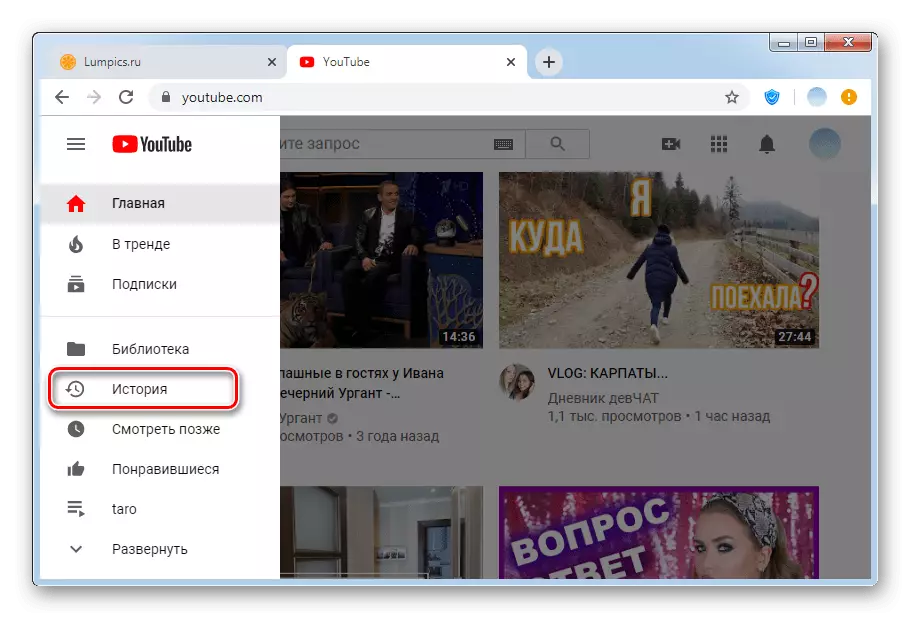
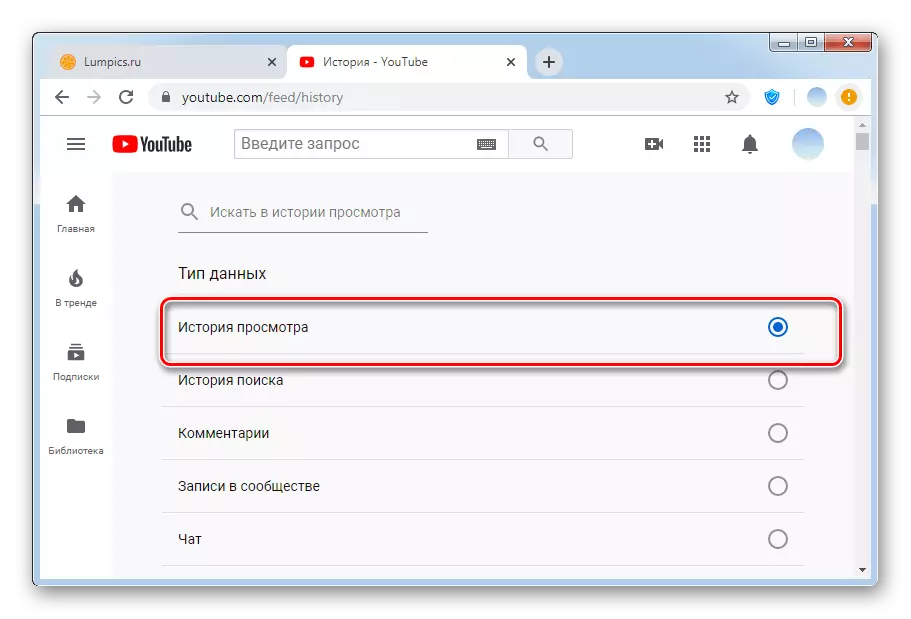
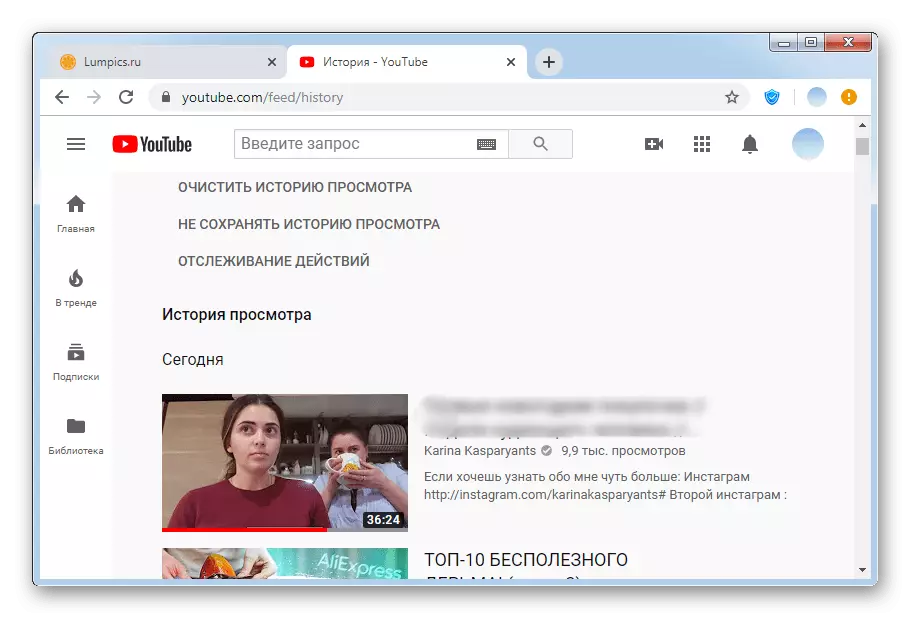
Այն պետք է հիշել, որ ցանկացած պահի յուրաքանչյուր օգտվող կարող է դադարեցնել տեղեկատվությունը դիտված գլանափաթեթների համեմատությամբ, սեղմելով «Պատմության պատմությունը մի խնայիր» կոճակը սեղմելով: Այս կոճակը գտնվում է էջի պատմության էջում:
Մեթոդ 2. Բջջային ծրագրեր
IPhone- ի եւ Android- ի համար նախատեսված բջջային ծրագրերը նույնպես հեշտությամբ են դիտում YouTube- ում իրենց գործողությունների պատմությունը: Այս բջջային օպերացիոն համակարգերի ընթացակարգը միմյանցից չի տարբերվում, հետեւաբար, որպես օրինակ, տվեք մեկ գործող համակարգ:
/
- Գործարկել YouTube- ի դիմումը հեռախոսով: Էկրանի աջ կողմում մենք գտնում ենք «գրադարան» կոճակը եւ կտտացնում դրա վրա:
- Մենք դրա վրա գտնում ենք «պատմություն» բաժինը եւ Թադամը:
- Բացված ցուցակը `ձեր վերջին դիտված տեսանյութը: Հաշվի առնելով մեծ թվով գլանափաթեթներ, կարող եք օգտագործել որոնումը:
- Պատմության մեջ տեսանյութ գտնելու համար որոնման գիծը գտնվում է էկրանի վերեւում: Մենք հավաքագրում ենք շարժակազմի կամ ալիքի մոտավոր անվանումը: Եթե ամեն ինչ ճիշտ արվի, եւ դուք իսկապես վերջերս դիտել եք նման ֆայլեր, տեղեկատվությունը կհայտնվի որպես ստորեւ ցուցակ:
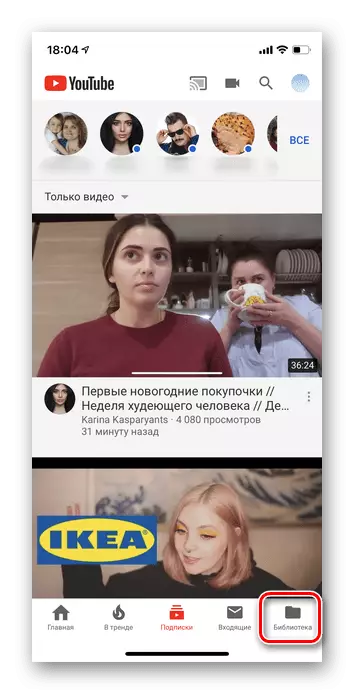
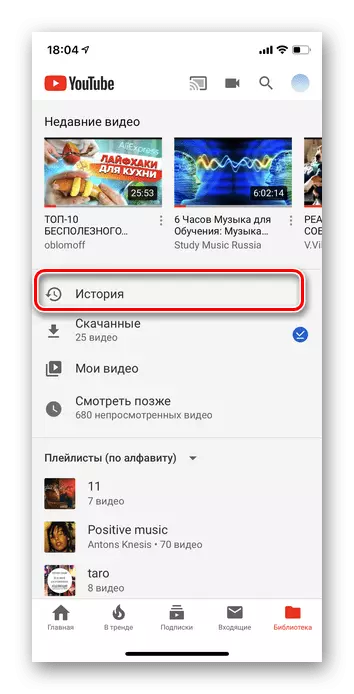
Դիմումում կարող եք տեսնել միայն տեսանյութերի դիտման պատմությունը: Դիտումների քանակը, զրուցարանը եւ այլն առկա են միայն վեբ տարբերակով:
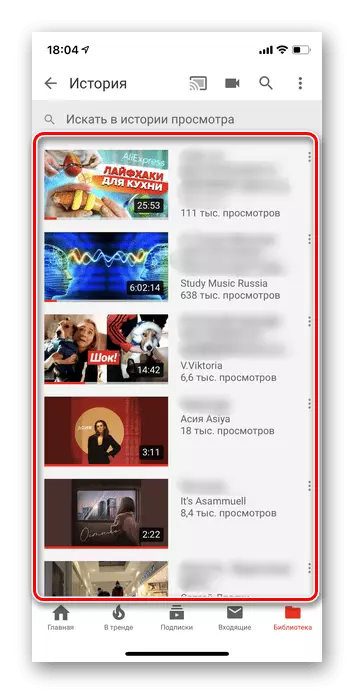
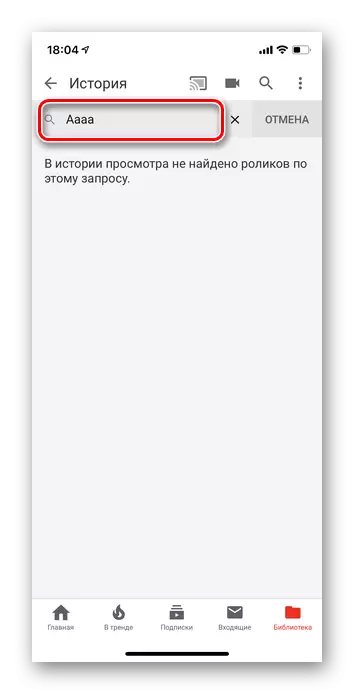
Կարեւոր է հիշել, որ եթե դուք բացեք Google հաշիվներ բազմաթիվ սարքերի վրա, տեսակետները համաժամացվելու են: Այն նաեւ վերաբերում է երգացանկերին եւ YouTube- ում մնացած բոլոր գործողություններին: Մենք մանրամասն քննարկեցինք, թե ինչպես հնարավոր է անցնել անձնական պատմության աշխարհի ամենամեծ վիդեո հոստինգի վրա: Հուսով ենք, որ այս տեղեկատվությունը կօգնի ձեզ չանցնել ձեր ժամանակը լրացուցիչ որոնման համար:
